학생으로서 과제 작업하기
과제 작업하기
수업 보기 화면에서 원하는 과제를 시작하거나 계속할 수 있습니다. 예를 들어, 페이지에 표시된 첫 번째 과제를 클릭하면 해당 과제가 열리고 교사의 지시 사항을 읽은 후 "과제 시작"을 클릭할 수 있습니다.
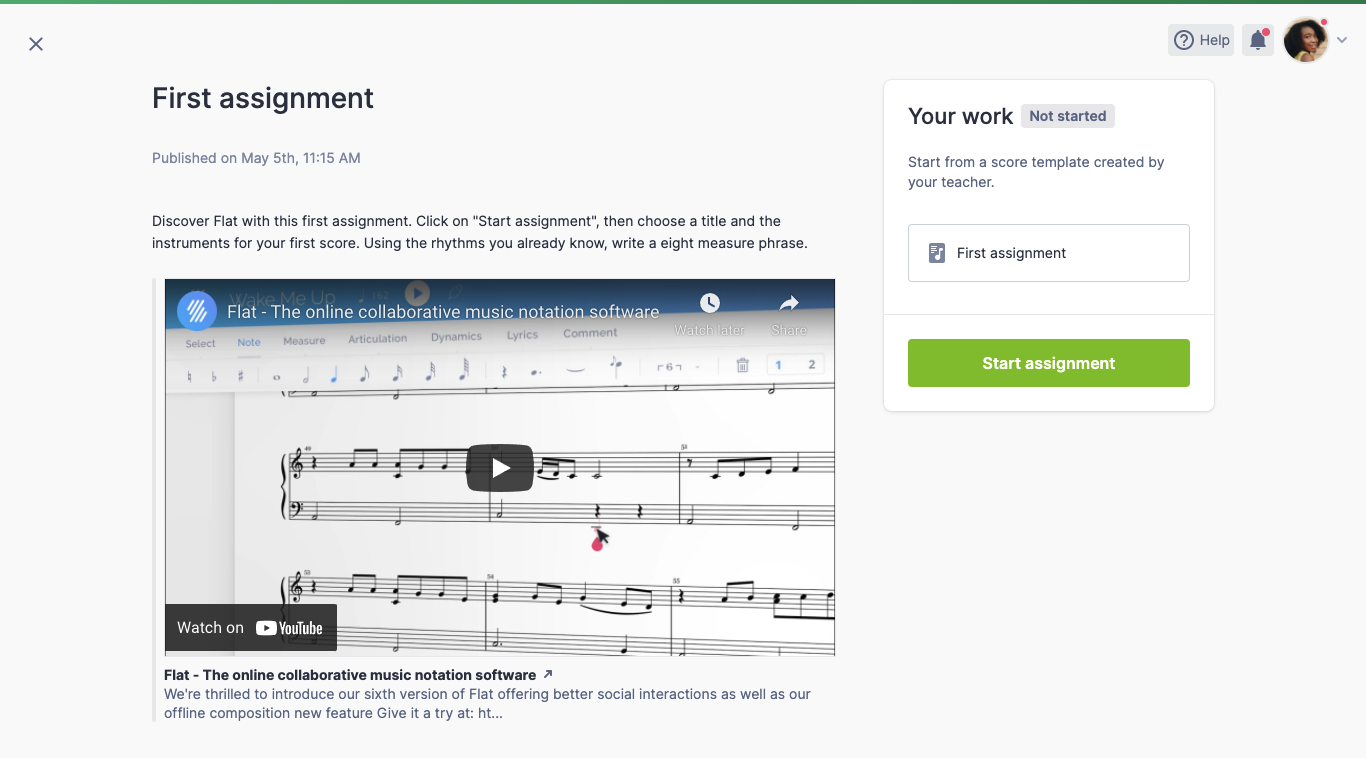
힌트: 새로운 작곡 과제를 시작하면 악보가 자동으로 생성되어 내 라이브러리에 이름이 지정되어 저장됩니다.
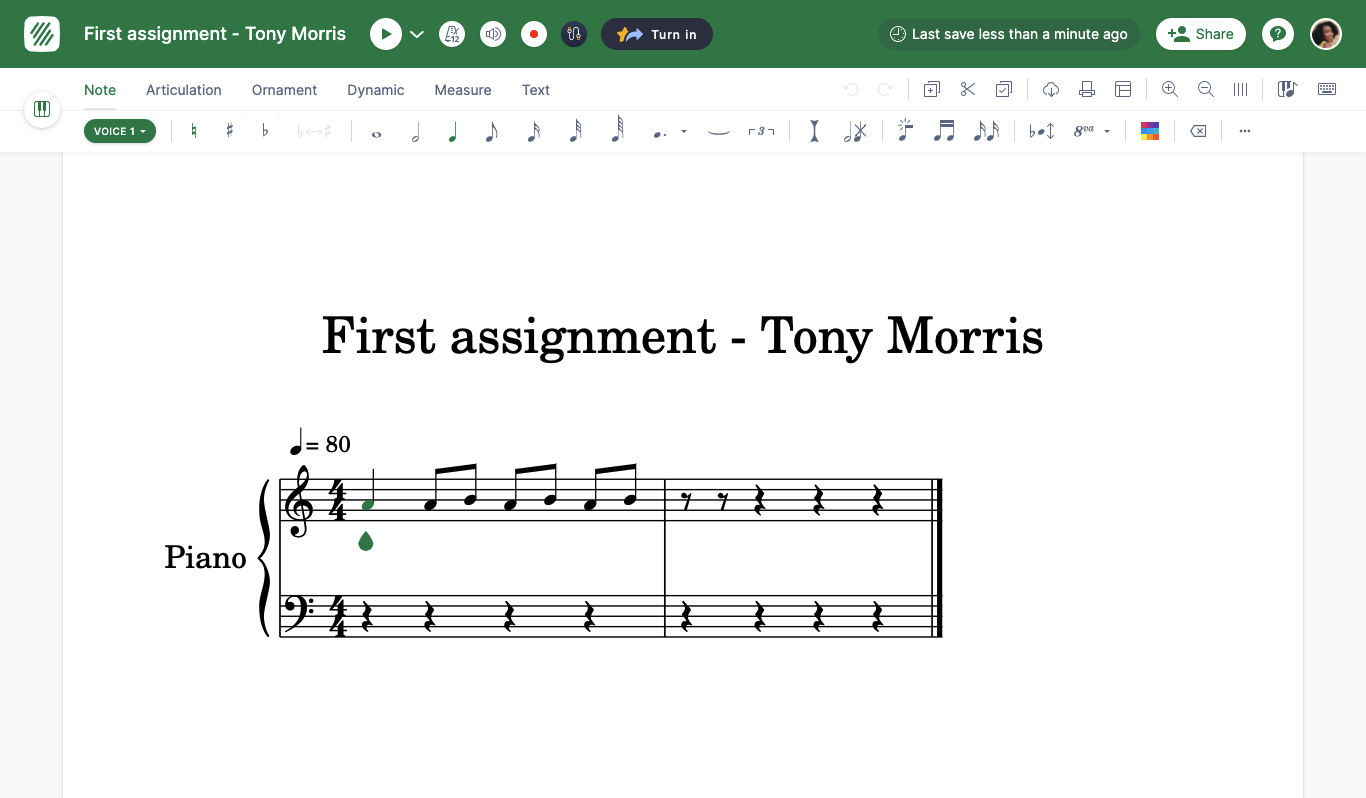
과제를 완료하면 제출 버튼을 누르세요.
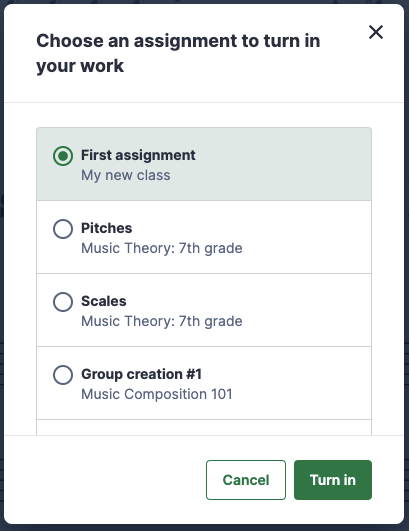
과제는 자동으로 교사와 공유되며, 작업에 대한 의견을 남겨 교사가 검토할 때 읽을 수 있습니다.
기존 악보를 과제로 제출하기
대부분의 경우 새로운 악보나 교사가 공유한 템플릿으로 과제를 시작하게 됩니다. 하지만 이미 계정에 만들어 둔 악보를 제출해야 하거나, 추가 악보를 첨부해야 하는 경우도 있습니다. 아래는 그 방법에 대한 자세한 안내입니다.
먼저, Flat for Education 계정에 로그인한 후, 수업과 과제를 선택하세요. 과제 페이지에 들어가면, 페이지 오른쪽 또는 지시 사항 아래에 "내 작업" 섹션이 표시됩니다.
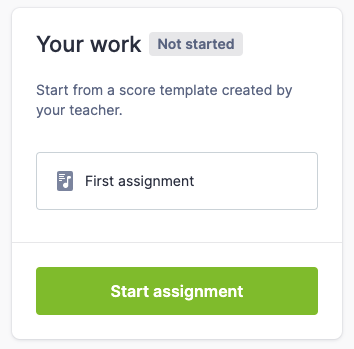
"기존 악보 추가"를 클릭하고, 내 라이브러리에서 제출할 악보를 선택하세요.
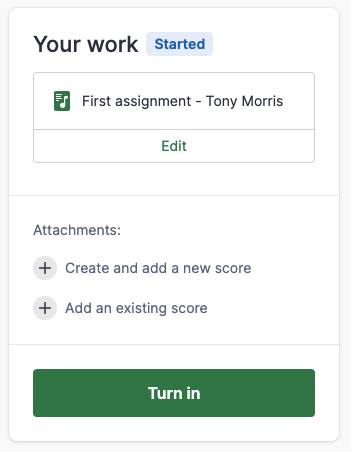
그런 다음 "제출"을 클릭하여 작업을 제출하세요. 완료되었습니다! 교사는 알림을 받고, 제출한 작업을 검토할 수 있습니다.
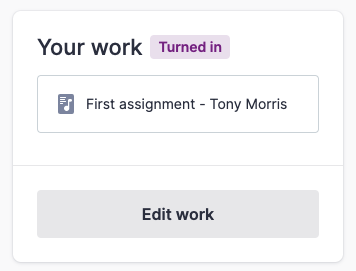
공동 작문 과제 제출하기
공동 작문 과제의 경우, 한 명의 학생만 전체 그룹을 대표하여 악보를 제출하면 됩니다.
제출이 완료되면 모든 그룹원이 동일한 점수를 받게 됩니다.
필요한 경우, 교사가 과제를 재설정할 수 있으며, 이 경우 한 명이 아닌 전체 그룹의 작업에 영향을 미칩니다.
반드시 협력하여 함께 악보를 검토하고, 제출 전에 준비가 되었는지 확인하세요!
제출한 과제 수정하기
과제를 제출한 후에도 기존 또는 새로운 악보를 추가하거나 수정할 수 있습니다. 원하는 과제로 이동하여 편집을 클릭하고, 필요한 변경을 한 뒤 다시 "제출"을 클릭하세요.
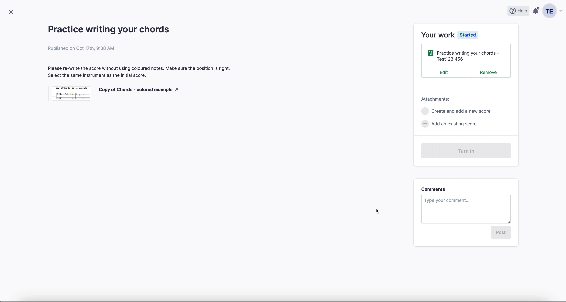
이미 제출한 과제를 수정하면 교사에게 알림이 전송됩니다.
동영상 튜토리얼 보기
이러한 다양한 과제 유형이나 완료 방법에 대해 더 자세한 정보가 필요하다면, 아래의 동영상 튜토리얼을 참고하세요!
Flat for Education 사용에 어려움이 있다면 언제든지 교사에게 문의하세요!
이 페이지는 영어에서 자동 번역되었습니다. 영어 원본 버전 보기.